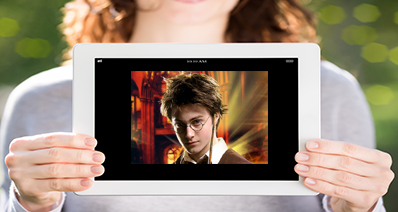ໄດ້ດາວໂຫລດວິດີໂອ YouTube ສິ່ງມະຫັດບາງແລະຕ້ອງການທີ່ຈະໂອນໃຫ້ເຂົາເຈົ້າກັບ iPad ຂອງທ່ານຈາກ Mac? ຫຼືຕ້ອງການທີ່ຈະສະກັດສຽງຈາກວິດີໂອການດາວໂຫຼດສໍາລັບການຫຼີ້ນກ່ຽວກັບ iPad? ຫຼັງຈາກນັ້ນທ່ານອາດຈະຕ້ອງໃຊ້ໂປລແກລມແປງວິດີໂອ. ອ່ານບົດຄວາມນີ້, ທ່ານຈະໄດ້ຮັບເຄື່ອງມືທີ່ດີທີ່ສຸດທີ່ຈະຊ່ວຍໃຫ້ທ່ານປ່ຽນວິດີໂອກັບ iPad ສະຫນັບສະຫນຸນຮູບແບບ.
ຮັບແປງ iPad ທີ່ດີທີ່ສຸດສໍາລັບ Mac - UniConverter ສໍາລັບ Mac
UniConverter ສໍາລັບ Mac ສະຫນອງການທໍາງານທີ່ງ່າຍທີ່ຈະນໍາໃຊ້ສໍາລັບການທ່ານສາມາດປ່ຽນວິດີໂອສໍາລັບ iPad ກ່ຽວກັບ Mac, ເຊິ່ງສາມາດຊ່ວຍໃຫ້ທ່ານເພື່ອໃຫ້ໄດ້ຮັບການກໍາຈັດຂອງບັນຫາໄດ້ໃນເວລາທີ່ກອງປະຊຸມບາງ iPad ຮູບແບບສື່ມວນຊົນບໍ່. ນອກຈາກນີ້, ມັນພຽງແຕ່ສາມາດສະກັດສຽງຈາກວິດີໂອສໍາລັບ iPad. ນີ້ແປງວິດີໂອ iPad ສໍາລັບ Mac ສະຫນັບສະຫນູນທີ່ດີທີ່ສຸດທີ່ຕັ້ງໄວ້ລ່ວງດັ່ງນັ້ນທ່ານໂດຍກົງສາມາດແປງວິດີໂອ YouTube ດາວໂຫລດໄປຍັງ iPad ສະຫນັບສະຫນຸນຮູບແບບ.
UniConverter - Video Converter
ໄດ້ຢ່າງງ່າຍດາຍແປງວິດີໂອໃດກັບ Format iPad:
- ທີ່ດີທີ່ສຸດແປງ iPad ສໍາລັບ Mac ທີ່ຮອງຮັບເຖິງວິດີໂອ 4K.
- ແປງວິດີໂອປົກກະຕິໃນຮູບແບບທີ່ເຫມາະສົມ iPad, ລວມທັງ AVI, M4V, WMV, FLV, MP4, MOV, ແລະອື່ນໆ
- ໂປຣໄຟລ໌ທີ່ຕັ້ງໄວ້ລ່ວງ iPad ສໍາລັບທຸກຮູບແບບ iPad (iPad Pro, iPad ທີ່ມີສະແດງ Retina). No ຕັ້ງຄ່າຄູ່ມືທີ່ກໍານົດໄວ້.
- ແປງວິດີໂອເພື່ອ iPad ໃນ batch.
- ແກ້ໄຂວິດີໂອຂອງທ່ານກ່ອນທີ່ຈະເປັນຮູບແບບສະຫນັບສະຫນຸນ iPad ສໍາລັບການຫຼິ້ນ.
- ຢ່າງເຕັມສ່ວນທີ່ເຫມາະສົມກັບ MacOS 1012 Sierra, 1011 El Capitan, 1010 Yosemite, 10.9 Mavericks, 108 Mountain Lion ແລະ 107 Lion.
ວິທີການແປງວິດີໂອເພື່ອຫຼິ້ນເທິງ iPad ຂອງທ່ານ
ຂັ້ນຕອນທີ່ 1 ການໂຫຼດໄຟລ໌ວິດີໂອເພື່ອ iPad ແປງວິດີໂອສໍາລັບ Mac
ໄປທີ່ "File" ເລືອກ "Load Media Files" ການໂຫຼດວິດີໂອ iPad Video Converter. ໂຄງການນີ້ສະຫນັບສະຫນຸນການແປງຈໍານວນຫຼາຍປະເພດຂອງຮູບແບບມາດຕະຖານທີ່ສາມາດຫຼິ້ນ, ສະນັ້ນທ່ານໄດ້ຢ່າງເສລີແປງເກືອບວິດີໂອ, ເຊັ່ນ: ວິດີໂອ YouTube ກັບ iPad ກ່ຽວກັບ Mac.

ຂັ້ນຕອນທີ 2 ເລືອກ Format Output
ໃນ tray ຮູບແບບ, ທ່ານສາມາດເລືອກເອົາ "MP4" ເປັນຮູບແບບຜົນຜະລິດທີ່ສາມາດໄດ້ຮັບການສະຫນັບສະຫນຸນໂດຍ iPad. ເຊັ່ນດຽວກັນນີ້, ທ່ານພຽງແຕ່ສາມາດຄລິກໃສ່ "ອຸປະກອນ" ແລະເລືອກ "iPad" ເປັນຜົນຜະລິດ. ຫຼັງຈາກນັ້ນ, ເອກະສານປ່ຽນໃຈເຫລື້ອມໃສຈະເບິ່ງງາມໃນຫນ້າຈໍຂະຫນາດໃຫຍ່ຂອງທ່ານ iPad.
ວິດີໂອນີ້ iPad ອະນຸຍາດໃຫ້ຄຸນສາມາດລວມວິດີໂອຫຼາຍ. ໃຫ້ເຮັດແນວນັ້ນ, ຫຼັງຈາກທີ່ທ່ານໂຫລດໄຟລ໌ວິດີໂອເຂົ້າຮ່ວມໂຄງການ, ໃຫ້ຄລິກໃສ່ "ລວມ" ກົດປຸ່ມຢູ່ແຖບເຄື່ອງມືທາງລຸ່ມ, ທ່ານຈະໄດ້ຮັບການຜະລິດໃນເອກະສານວິດີໂອໄດ້.

ຂັ້ນຕອນທີ 3. ເລີ່ມການແປງວິດີໂອ iPad on Mac
ທີ່ຜ່ານມາ, ໃຫ້ຄລິກໃສ່ປຸ່ມ "Convert" ເພື່ອເລີ່ມການແປງວິດີໂອເພື່ອ iPad on Mac OS X. ທ່ານສາມາດປ່ຽນໄຟລ໌ວິດີໂອທີ່ຫຼາກຫຼາຍໃນເວລານັ້ນ. ຫຼັງຈາກທີ່ເພີ່ມວິດີໂອທັງຫມົດທີ່ທ່ານຕ້ອງການທີ່ຈະປ່ຽນເລືອກຮູບແບບການຜະລິດສໍາລັບໃນແຕ່ລະວິດີໂອ, ຫຼັງຈາກນັ້ນໃຫ້ຄລິກໃສ່ "ປ່ຽນ" ທີ່ຈະເຮັດແປງ batch.

Tutorial ວິດີໂອກ່ຽວກັບວິທີການແປງ Vidoes ກັບ iPad ໃນ Mac
ທາງເລືອກ: ເຄື່ອງມືອອນໄລນ໌ທີ່ຈະແປງວີດີໂອ iPad
ຖ້າຫາກວ່າທ່ານຕ້ອງການທີ່ຈະປ່ຽນວິດີໂອກັບຮູບແບບສະຫນັບສະຫນຸນ iPad ສໍາລັບການຫຼິ້ນໂດຍບໍ່ມີການຕິດຕັ້ງໂຄງການຊອບແວຄອມພິວເຕີ, ພຽງແຕ່ພະຍາຍາມນີ້ອອນໄລນ໌ຟຣີວິດີໂອ iPad ຂ້າງລຸ່ມນີ້:
ຫມາຍເຫດ: ເນື່ອງຈາກວ່າເຄື່ອງມືອອນໄລນ໌ບໍ່ໄດ້ສະຫນັບສະຫນູນ "https", ສະນັ້ນຖ້າຫາກວ່າເນື້ອໃນຂ້າງລຸ່ມນີ້ແມ່ນເປົ່າ, ກະລຸນາຕົນເອງໃຫ້ຄລິກໃສ່ຮູບສັນຍາລັກ "ໄສ້" ກ່ຽວກັບສິດທິຂອງແຖບທີ່ຢູ່ຂອງຕົວທ່ອງເວັບຂອງທ່ານເພື່ອໂຫລດ script ໄດ້. ການປະຕິບັດນີ້ແມ່ນມີຄວາມປອດໄພໂດຍບໍ່ມີການເສຍຫາຍໃດໆເຖິງຂໍ້ມູນຫຼືຄອມພິວເຕີຂອງທ່ານ.